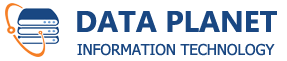الدرس العاشر: إدارة الأداء والموارد داخل cPanel
1. مقدمة عن إدارة الموارد
تتيح لك cPanel مراقبة استهلاك الموارد مثل المعالج (CPU)، الذاكرة (RAM)، وعدد العمليات النشطة. تساعد هذه البيانات على تحديد مشاكل الأداء أو تجاوز حدود الاستضافة.
2. أداة Resource Usage
-
من قسم Metrics اختر Resource Usage.
-
سترى رسمًا بيانيًا لاستهلاك:
-
CPU
-
Memory
-
Entry Processes
-
Number of processes
-
في حال وجود استخدام زائد، سيظهر إشعار بأن الحساب تجاوز الحدود.
3. تفسير بيانات الاستهلاك
-
CPU Usage: إذا اقترب من 100% لفترات طويلة، الموقع يعاني من حمل زائد.
-
Memory Usage: قد يشير إلى وجود سكربتات غير محسّنة.
-
Entry Processes: تعني عدد الاتصالات المتزامنة (مثل زوار متعددين).
4. تقليل الحمل وتحسين الأداء
-
استخدام التخزين المؤقت (Caching) مثل: LiteSpeed Cache، WP Super Cache.
-
تحسين الصور وتقليل حجم الملفات.
-
حذف الإضافات غير الضرورية.
-
استخدام CDN مثل Cloudflare.
5. عمليات التشغيل الحالية (Current Processes)
-
من قسم Metrics، راقب العمليات الجارية.
-
قد ترى سكربتًا يعمل باستمرار أو عمليات cron تستهلك موارد.
6. تحسين قواعد البيانات
-
من cPanel، ادخل إلى phpMyAdmin.
-
اختر قاعدة البيانات.
-
حدد جميع الجداول.
-
اختر "Optimize table" من القائمة المنسدلة.
7. أدوات مساعدة إضافية
-
Select PHP Version: لتحديث نسخة PHP واختيار الإضافات.
-
Cron Jobs: لتحديد توقيت المهام تلقائيًا بدلاً من تشغيلها بشكل عشوائي.
8. تمرين عملي
المطلوب:
-
استعرض أداء موقعك من Resource Usage.
-
حدد أي مؤشرات استهلاك مرتفعة.
-
قم بتحسين قاعدة بيانات واحدة.
-
جرّب إيقاف إضافة ثقيلة الأداء داخل موقع WordPress.
مبروك! لقد أتممت سلسلة الدروس العشرة لاحتراف لوحة تحكم cPanel.
يمكنك الآن إدارة موقعك الإلكتروني بكفاءة وأمان وثقة.